【2025最新】AVCHDをDVDに焼く・変換するフリーソフト 5選!
「AVCHDの動画をDVDに焼く方法は?AVCHD形式の動画をDVDに焼きたいのですが、どのような方法があるのでしょう。」「AVCHDはPCにとっては非常にヘビーなフォーマットなので、PCに高いスペックを要求します。また、新しい規格なのでフリーのオーサリングソフトが完全には対応できないことも有ります。」
こういう質問はYaHoo知恵袋でよく見られます。AVCHDをDVDに焼くことって本当に難しいですか?答えは「No」です!この記事を読めば、撮りためたビデオカメラのAVCHD映像を誰でも簡単にDVD化して楽しめるようになりますよ。

AVCHDとは?DVDとの違いを徹底解説

AVCHDの特徴
- HD画質(高解像度)で記録できる:フルHD(1920x1080)やHD(1280x720)の映像記録に対応
- 映像はH.264/MPEG-4 AVCを採用:MPEG-2より圧縮効率が高く、同じ容量でも高画質を保ちやすい
- 音声はドルビーデジタル(AC-3)/ LPCM:家庭用機器との互換性を意識した仕様
- ファイル拡張子がMTS / M2TS:実際の動画ファイルが .mts(主にカメラ)/ .m2ts(主にディスク) として保存される
AVCHD DVDとDVD-Videoの違い
AVCHD DVDとは、ビデオカメラなどで撮影したAVCHD映像(.mts / .m2ts)を普通のDVDディスクに“ハイビジョンのまま”記録したディスクのことです。見た目は一般的なDVDと同じですが、中身の構造や映像方式が違うため、再生できる機器が限られます。
| 項目 | AVCHD (AVCHDディスク) | DVD-Video (一般的なDVD) |
| 画質 | 高画質(フルHD相当) | 標準画質 (SD) |
| 解像度 | 1920×1080 / 1280×720など | 720×480(NTSC)/ 720×576(PAL)など |
|
映像圧縮方式 |
MPEG-4 AVC/H.264 | MPEG-2 |
| 使用するディスク | DVD-R / DVD-RWなど | DVD-R / DVD-RWなど |
| ディスク構造 | Blu-rayに近い BDMV/STREAM構造(UDF2.5が多い) |
VIDEO_TS構造(IFO/VOB/BUP) |
| 再生できる機器 |
ブルーレイプレーヤーのみ (※普通のDVD機は不可) |
全てのDVDプレーヤー (カーナビ、古いデッキ等もOK) |
| おすすめの用途 | 自分の保存用・高画質重視 | 配布用・再生互換性重視 |
結論:どちらを選べばいい?
「とにかく家のテレビやカーナビで簡単に見たい」 → DVD-Videoに変換して焼く必要があります(この記事で紹介する変換ソフトが必要です)。
「画質が落ちるのは絶対に嫌だ」 → AVCHDディスクを作成するか、いっそのこと Blu-rayディスクに焼くことをおすすめします。
【高画質・高速】AVCHDをDVDに焼く最強のおすすめソフト
DVDFab DVD 作成はAVCHD動画を含み様々な動画をDVDに焼ける業界最高のDVD焼き込みソフトです。このDVDオーサリングソフトを利用すれば、心を込めて録画したAVCHD動画をDVDに自由自在に作成して保存して、DVDプレーヤーで高画質で再生するのも楽しめます。

- 200以上の動画形式からDVDディスク/フォルダ/ISOファイルを作成
- 元動画の高画質を最大限に維持してDVDを作成
- メニュー作成やチャプター設定も自由自在
- クロップ、エフェクト、ウォーターマークなどの動画編集機能を搭載
- GPUアクセラレーションにより、超高速で処理
- 無料体験版でも、出力されたDVDにロゴは一切入らない
なぜフリーソフトよりDVDFab DVD 作成が推奨されるのか?
あらゆるフォーマットに対応: MTS/M2TS(AVCHD)だけでなく、MP4, MKV, MOVなど、ほぼ全ての動画形式を混在させて1枚のDVDにまとめることができます。
画質を維持するスマートな圧縮技術: AVCHDの高画質を可能な限り維持したまま、DVDディスク(4.7GBまたは8.5GB)の容量にピッタリ収まるように自動調整します。「無劣化」に近いクオリティで保存したい方に最適です。
別のソフトは不要!充実した動画編集機能を内蔵: 多くのフリーソフトは「焼く」ことしかできませんが、DVDFabは書き込み前の動画編集も可能です。ビデオカメラで撮影したAVCHD動画にありがちな失敗も、これ1本で修正できます。
- トリミング(カット編集): 不要な部分だけを簡単に切り取ることができます。
- クロップ(画面切り抜き): 画面の余分な黒帯を削除したり、見せたい部分だけをズームアップして切り抜くことができます。
- 画質補正: 室内や夜間の撮影で映像が暗くなってしまった場合でも、明るさ・コントラスト・彩度を調整して、見やすい映像に補正してからDVDに焼くことができます。
- 透かし・字幕の追加: 外部字幕ファイルを追加したり、著作権保護のための透かし(画像やテキスト)を入れることも可能です。
圧倒的な処理速度(GPUアクセラレーション): NVIDIA CUDAやIntel Quick Syncなどのハードウェア加速技術に対応。フリーソフトでは数時間かかるAVCHDの変換・書き込み作業が、DVDFabならその数分の一の時間で完了します。
メニュー作成やチャプター設定も自由自在: DVDFabの大きな魅力の一つが「メニュー作成機能」です。 フリーソフトのメニューは「静止画を貼るだけ」の簡素なものが多いですが、DVDFabではプロ並みのDVDメニューを簡単に作成できます。
- 豊富なテンプレート: 結婚式、旅行、子供の成長記録など、シーンに合わせたテンプレートが多数用意されています。
- 自由なカスタマイズ: 背景画像、BGM、テキストのフォントや位置を自由に変更可能。
- チャプター自動生成: 長時間の動画でも、見たいシーンへすぐにスキップできるチャプターを自動または手動で設定できます。
安心の完全日本語対応&サポート: 操作画面は分かりやすい日本語で、困ったときのサポート体制も万全です。
DVDFabでAVCHDからDVDビデオを作成する手順
以下の手順に従い、わずかいくつのクリックでにAVCHD動画をDVDに書き込みして永久記念や思う存分に鑑賞できます!
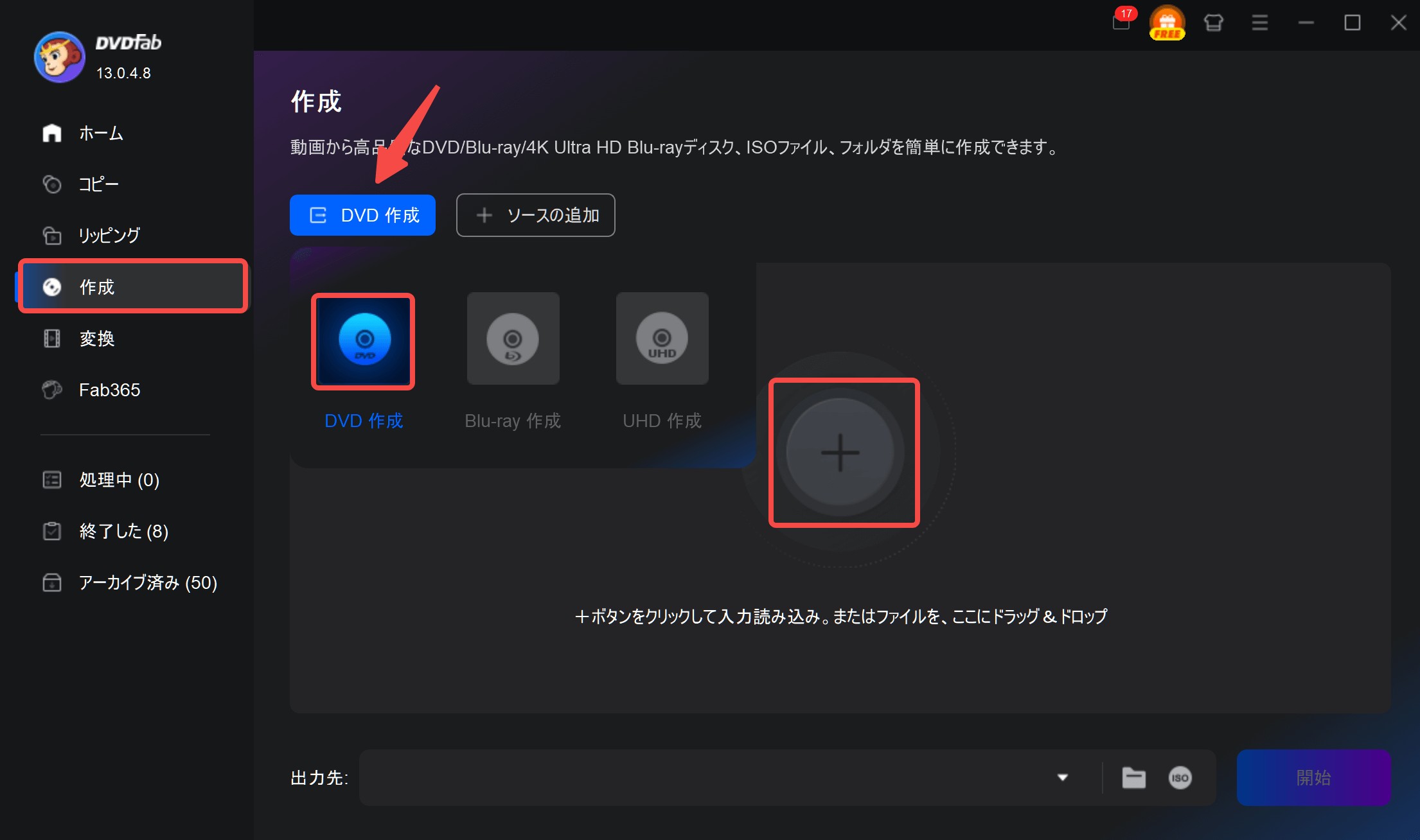
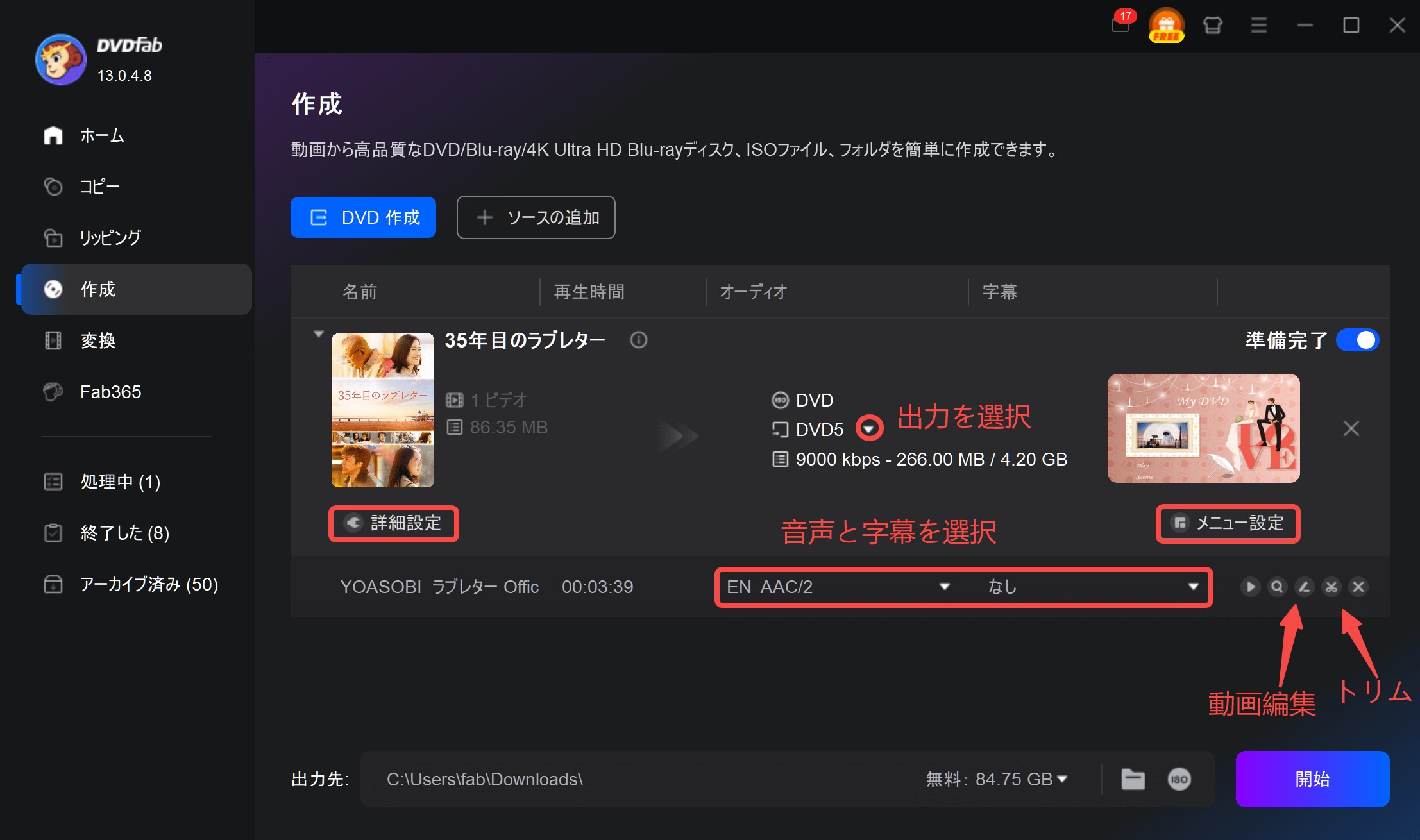
「動画編集」でクロップ、エフェクト、ウォーターマーク、字幕、チャプターを編集できます。
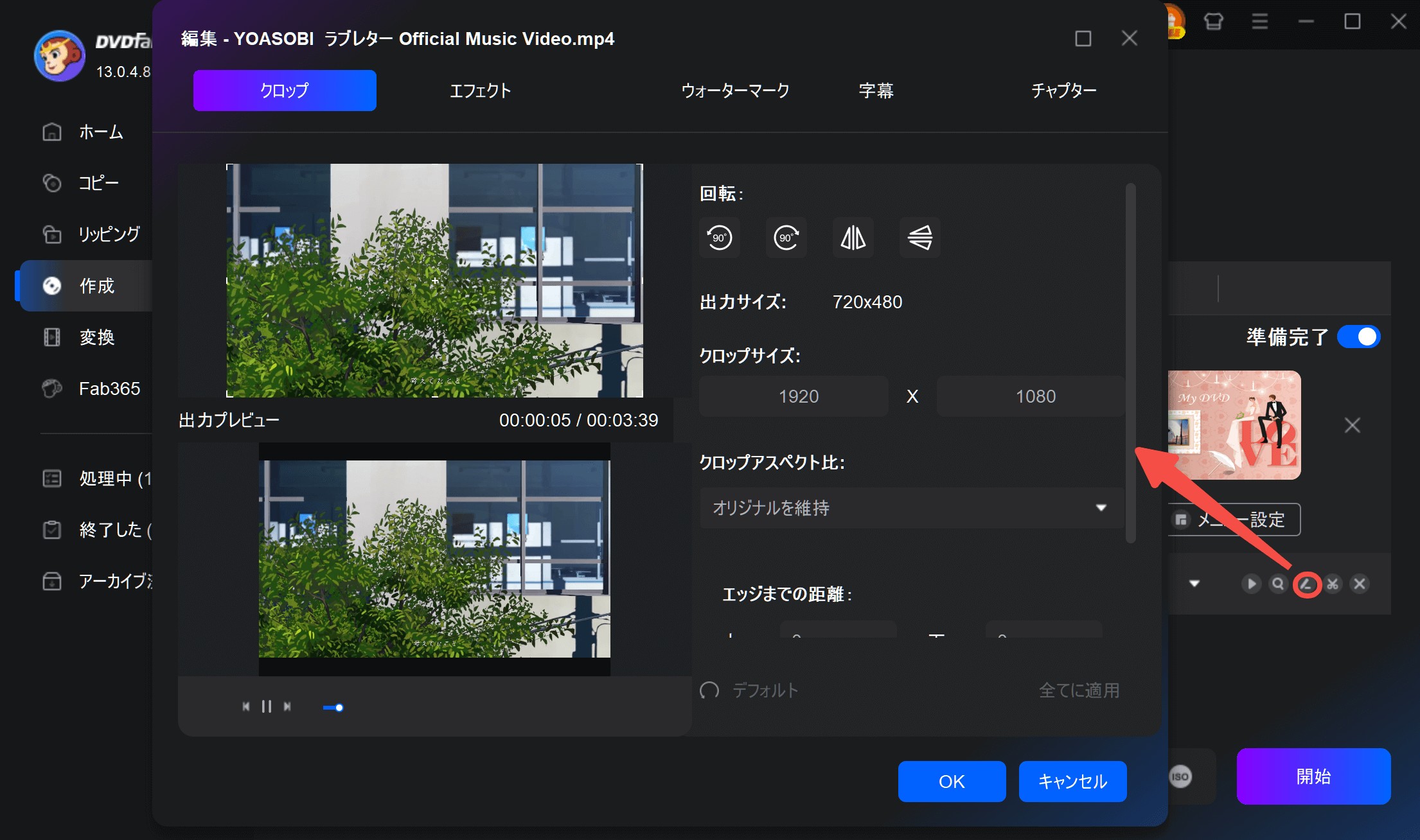
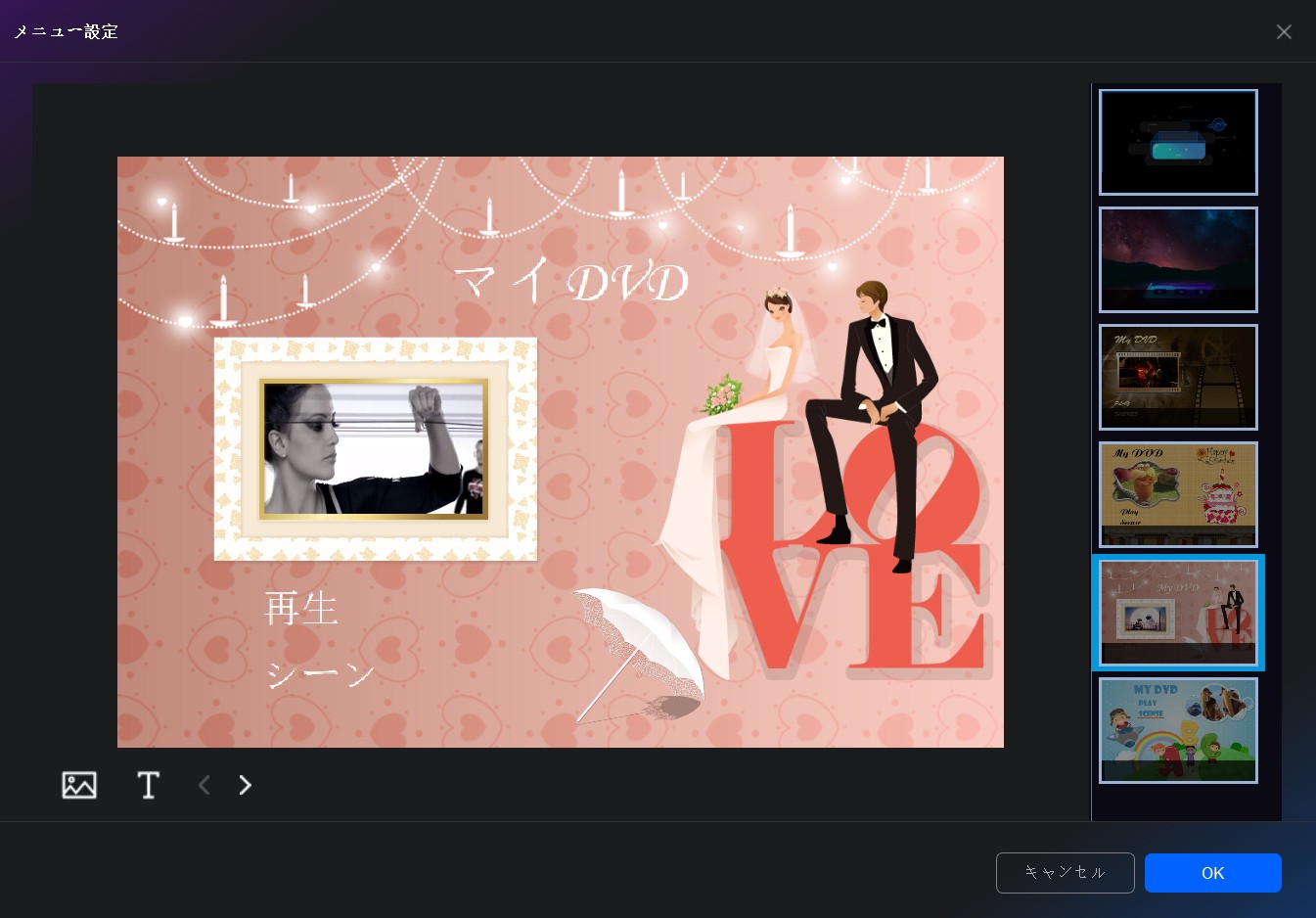
また、「詳細設定」をクリックすると、ボリュームラベル、画質、アスペクト比などが自由に設定できます。
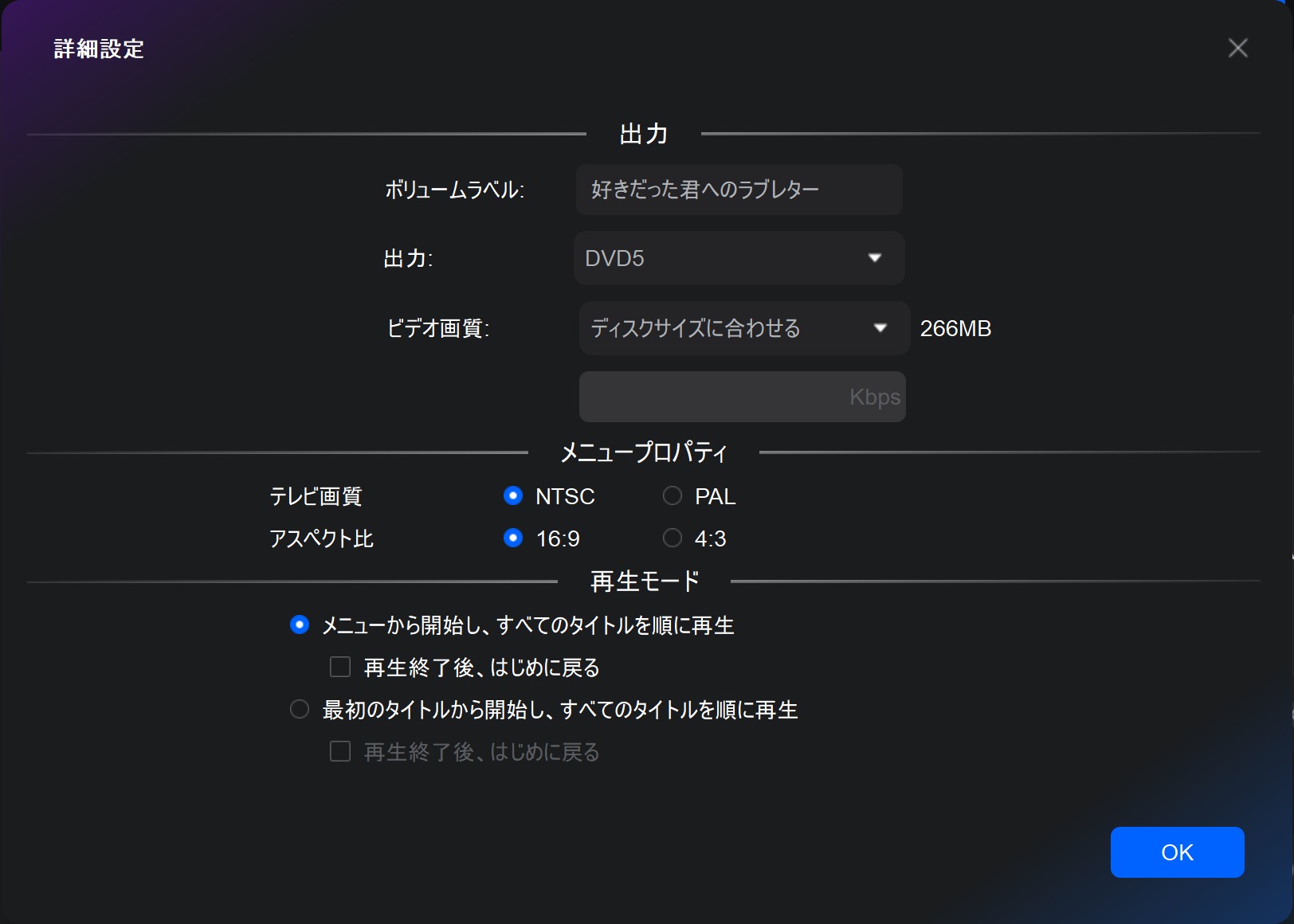
「プレビュー」ボタンをクリックすると、カスタマイズ済みの出力エフェクターが表示されます。このステップをスキップしてもいいです。
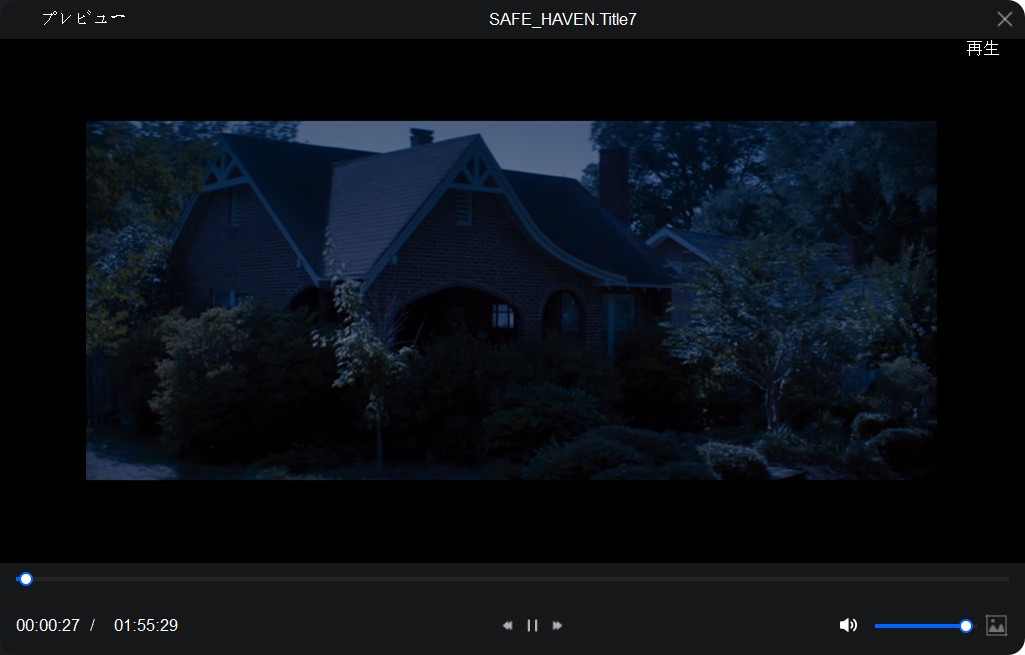
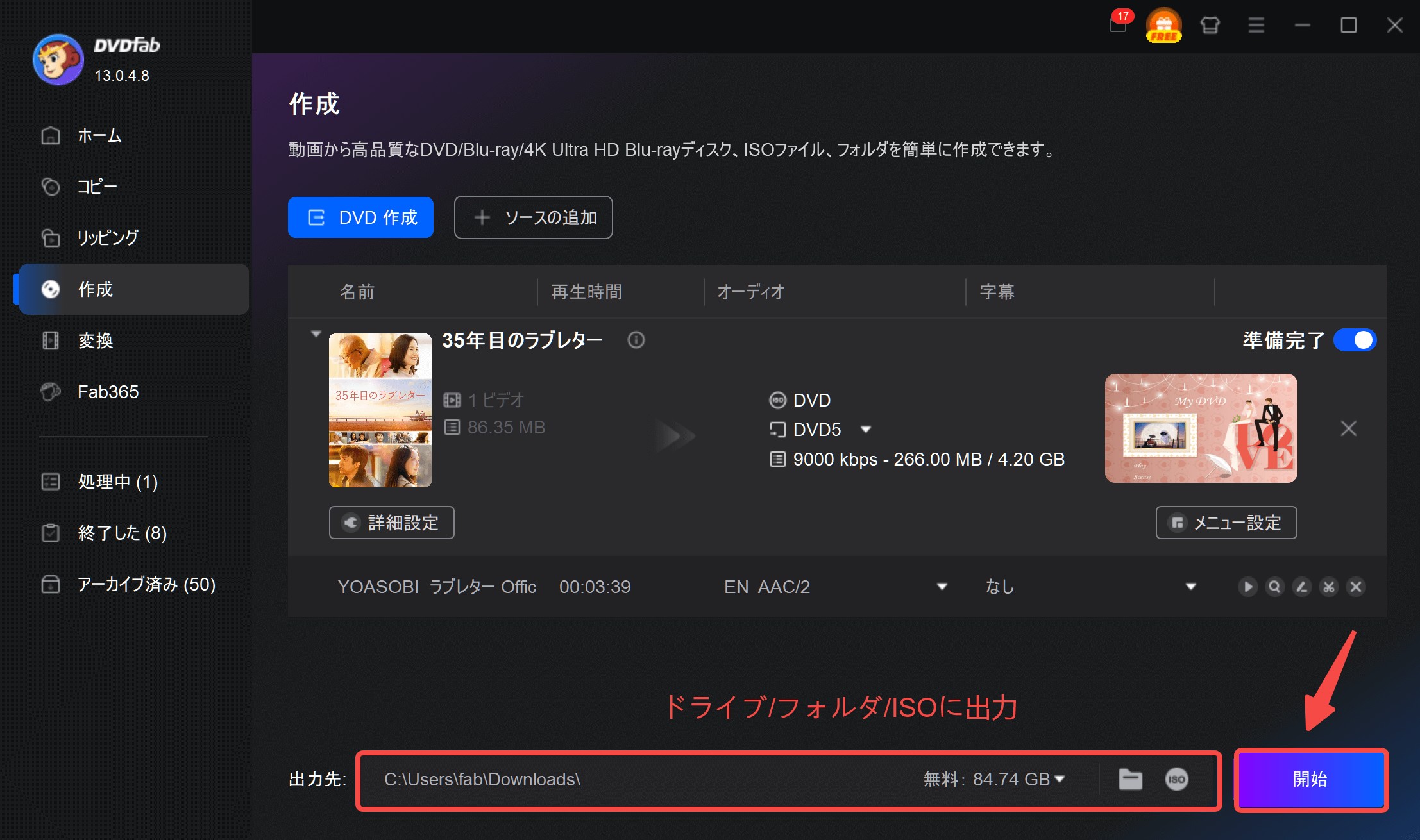
右下の「開始」ボタンをクリックし、AVCHD動画からDVDへの焼き込みを開始します。画面中では進捗状況を確認できます。
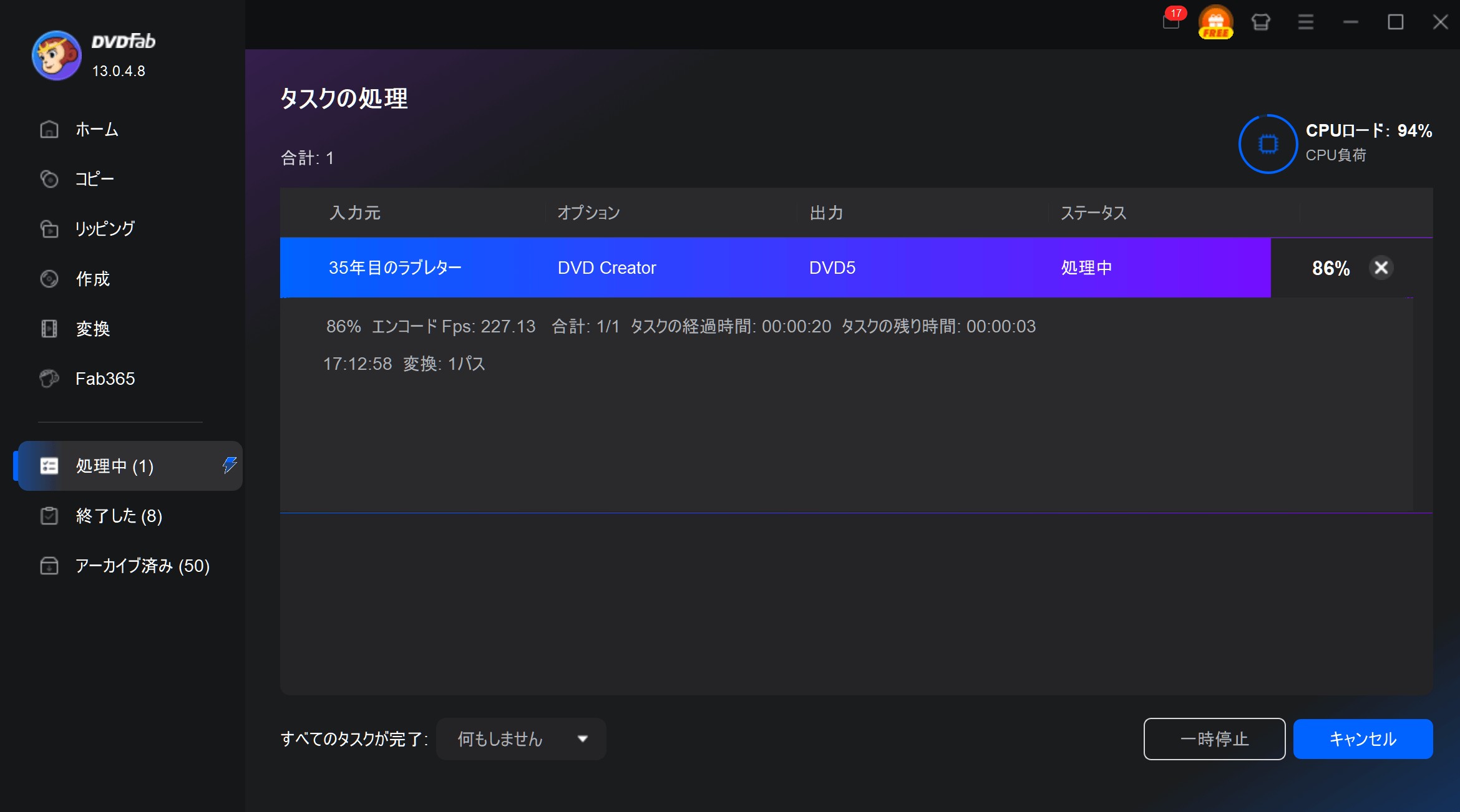
もっと詳細な手順を下記のビデオにてご参照ください。
AVCHDをDVDに変換できるフリーソフトおすすめ 4選
「できるだけ費用をかけずにAVCHDをDVDにしたい」という方のために、定番のフリーソフトをいくつか紹介します。ただし、フリーソフトは開発が終了していたり、操作が複雑だったりすることが多いため、ご自身のPC環境やスキルに合わせて選んでください。
1. DVDStyler
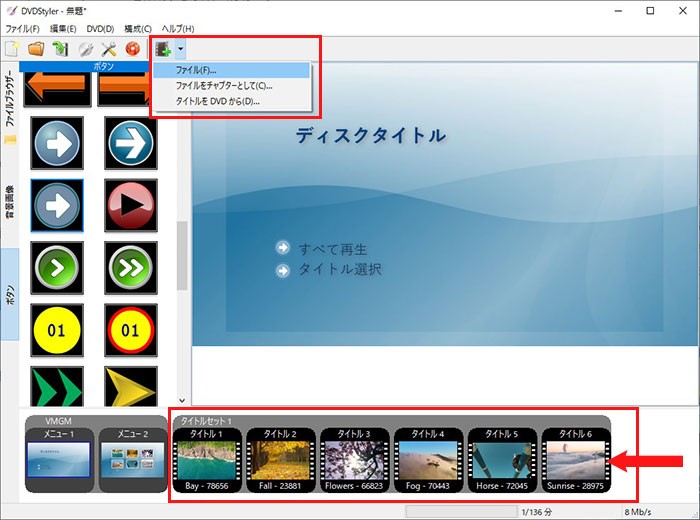
DVDStylerは、オープンソースのDVDオーサリングソフトで、メニュー付きDVD-Videoを無料で作れる代表格です。AVCHD素材(MTS/M2TS)は直接読み込めないケースがあるので、読み込めない場合はMP4などに事前変換して使います。
特徴: フリーソフトの中では珍しく、DVDメニューの背景画像やボタンの配置を自由にカスタマイズできるのが最大の特徴です。
👍 メリット(ここが良い)
- 完全無料:透かし(ウォーターマーク)や機能制限が一切ありません。
- 柔軟なメニュー作成:ボタンの位置や背景画像を自由に配置できます。
- 幅広い形式に対応:MP4、AVI、 MKVなど主要な動画形式をサポートしています。
👎 デメリット(ここに注意)
- 動作が不安定:エンコード(変換)中にエラー落ちやフリーズが発生しやすい傾向があります。
- 変換速度が遅い:有料ソフトのような高速化技術がないため、書き込みに時間がかかります。
- 上級者向け:インターフェースが古く、設定項目が専門的であるため、PC初心者にはハードルが高めです。
2. DVD Flick
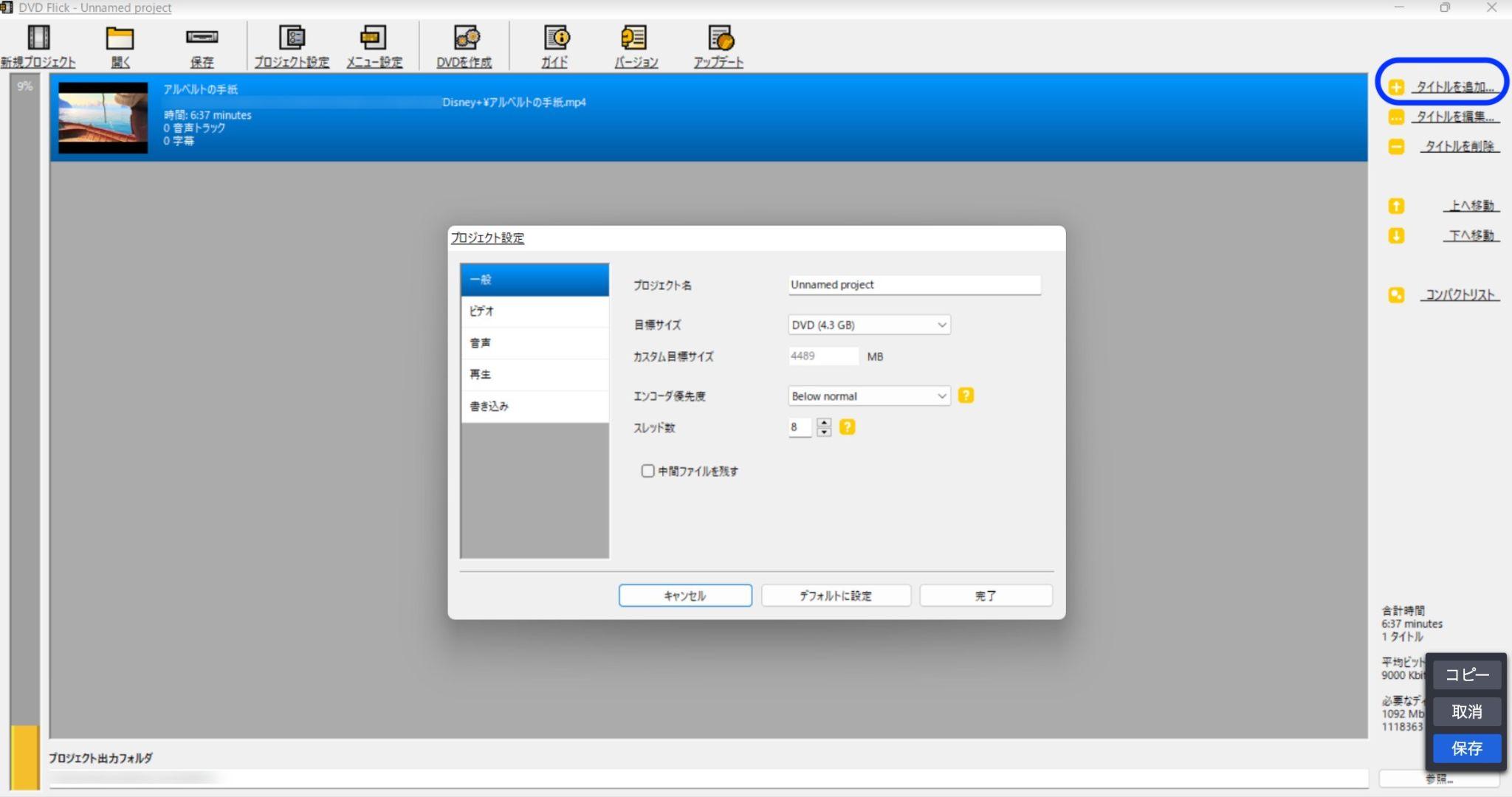
DVD Flickは、非常にシンプルで、Windows XP時代からある海外製の老舗オーサリングソフトです。2000年代後半に非常に人気があったソフトで、Windows XP時代のPCでも動作する軽快さが売りです。機能は必要最低限に絞られており、動画を追加して「DVD作成」ボタンを押すだけという手軽さから、PC操作に不慣れな層に支持されています。FFmpegという強力な変換エンジンを内蔵しているため、読み込める形式は多いです。
特徴: 必要最低限の機能に絞られており、複雑な設定画面がないため、機械が苦手な人でも迷いにくいです。
👍 メリット(ここが良い)
- 完全無料:透かし(ウォーターマーク)や機能制限が一切ありません。
- 柔軟なメニュー作成:ボタンの位置や背景画像を自由に配置できます。
- 幅広い形式に対応:MP4、AVI、 MKVなど主要な動画形式をサポートしています。
👎 デメリット(ここに注意)
- 動作が不安定:エンコード(変換)中にエラー落ちやフリーズが発生しやすい傾向があります。
- 変換速度が遅い:有料ソフトのような高速化技術がないため、書き込みに時間がかかります。
- 上級者向け:インターフェースが古く、設定項目が専門的であるため、PC初心者にはハードルが高めです。
3. WinX DVD Author
WinXシリーズを展開するDigiarty社が提供する、無料のDVD作成ツールです。動画ファイル(MP4, MKV, AVCHDなど)からのDVD作成に加え、VOBファイルからの書き込みもサポートしています。インターフェースはウィザード形式(対話形式)になっており、画面の指示に従って進むだけで作業が完了するため、初心者でも迷いにくい設計になっています。YouTube動画のダウンローダー機能も一部搭載されています。
特徴: 動画ファイルからのDVD作成だけでなく、VOBファイルからの書き込みなどにも対応しています。
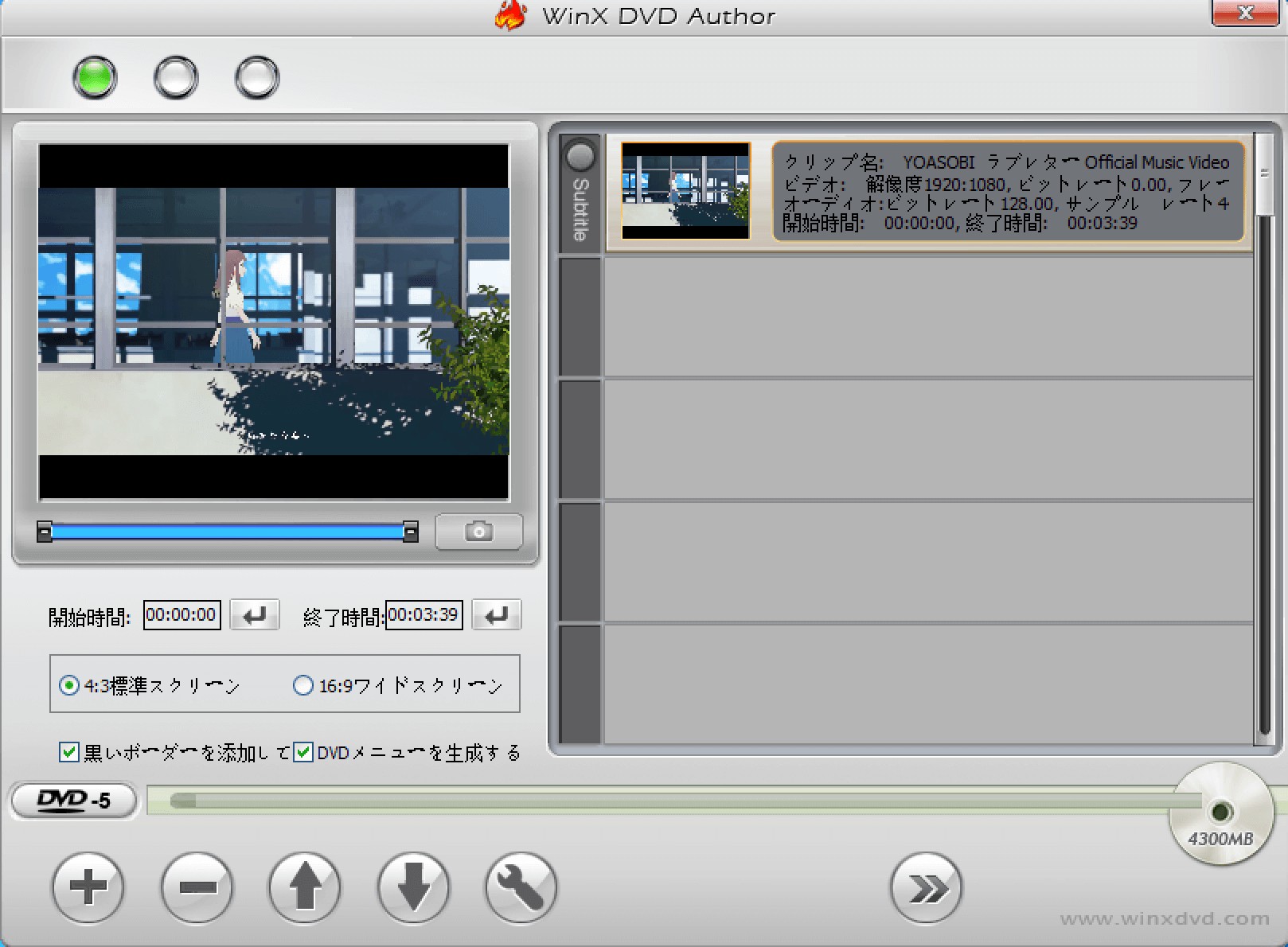
👍 メリット(ここが良い)
- インターフェースが比較的シンプルで、初心者でも扱いやすい
- 無料版でもロゴなしでDVDを作成可能
👎 デメリット(ここに注意)
- 動画のカットや結合などの編集機能はほとんどない
- 細かい画質調整・高度なメニュー編集は限定的
- 日本語トラブル: メニュー画面作成時に日本語を入力すると、文字化けしたり、フォントが正しく反映されなかったりする不具合が報告されています。
- アスペクト比の問題: 16:9の動画が4:3に引き伸ばされてしまうなど、設定が意図通りに反映されないことがあります。
4. multiAVCHD
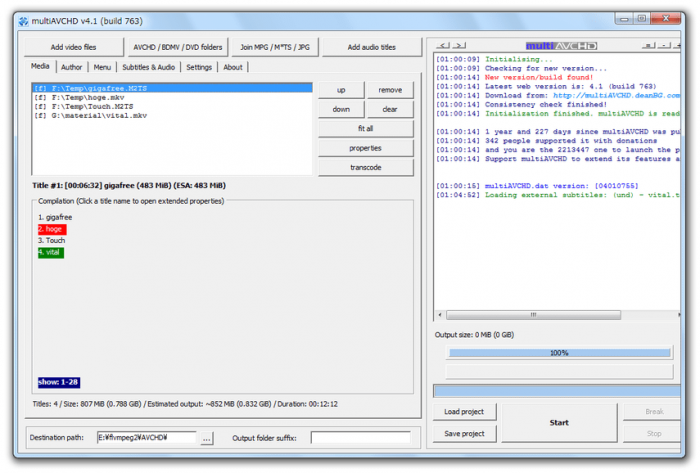
multiAVCHDはその名の通り、AVCHD形式の動画を扱うことに特化した、非常に多機能なオーサリングソフトです。AVCHD動画をDVDだけでなく、Blu-rayディスク構造で出力することも可能です。最大252種類の動画ファイルを読み込むことができ、メニュー画面のデザイン、チャプター設定、音声・字幕の切り替えなど、市販ソフトに匹敵する細かい設定が可能です。
特徴: AVCHD動画からDVDやBlu-rayの構造を作成できます。メニュー作成機能もあります。
👍 メリット(ここが良い)
- 最大252種類の動画ファイルを読み込み可能
- 本格的なAVCHD/BDMVオーサリングができ、メニュー作成・音声/字幕多重化など自由度が高い
- AVCHD DVD(HD構造のまま)を作りたい人に向く
👎 デメリット(ここに注意)
- 日本語非対応: インターフェースがすべて英語
- エラーが多い: ソフト自体が古めで、環境によっては動作が不安定になりやすい
- 設定が複雑: 操作や設定がやや上級者向けで、導入ハードルが高い
5. Freemake Video Converter
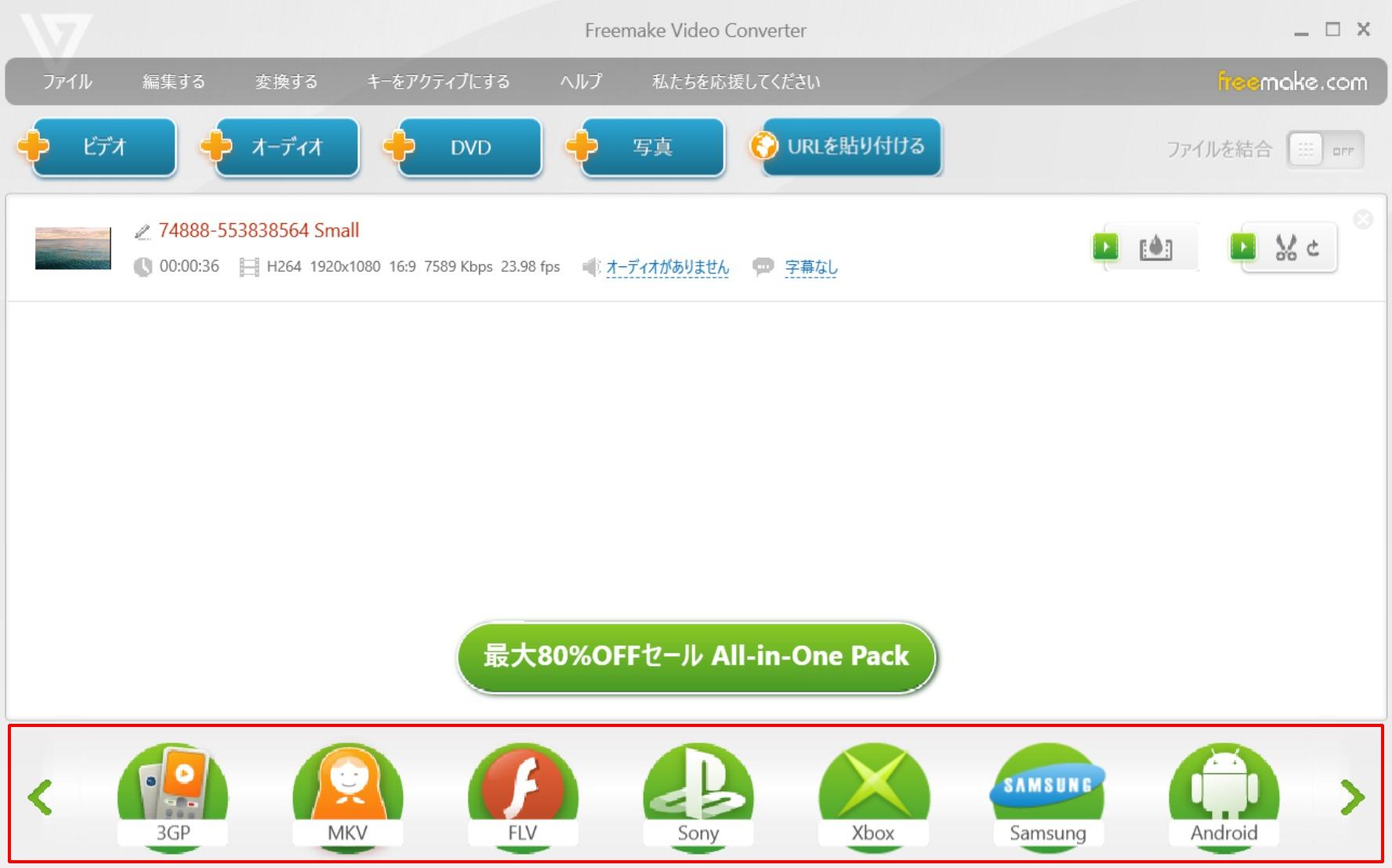
Freemake Video Converterは、非常に有名なオールインワン動画変換ソフトです。「動画変換」「DVD書き込み」「動画編集」「スライドショー作成」など、あらゆる機能がこれ1本に詰まっています。デザインが洗練されており、ポップで分かりやすいアイコンをクリックしていくだけで作業が進むため、マニュアルを読まなくても使える親切設計が特徴です。500以上のフォーマットに対応しています。
特徴: 動画変換からDVD書き込みまで一本で行えます。
👍メリット(ここが良い)
- 操作が非常に簡単で、デザインが見やすい
- 多くの動画フォーマットに対応している
👎 デメリット(ここに注意)
- 透かし(ロゴ)が入る: 無料版で作成したDVDの中央に大きなブランドロゴ(透かし)が強制的に挿入されます。
- 機能制限: 書き込み速度や変換速度に制限がかかることがあります。
関連記事

【一目でわかる】AVCHDをDVDに焼くソフト機能比較一覧表
ここまで紹介した「DVDFab DVD 作成」と「フリーソフト5選」の主要な機能を比較表にまとめました。 「画質」「速度」「使いやすさ」のバランスを見て、ご自身に最適なソフトを選んでください。
AVCHDをDVDに焼くソフトの比較表
| ソフト名 | 日本語対応 | 透かし(ロゴ) | 書き込み速度(GPU加速) | 画質・安定性 | メニュー作成 | 動画編集機能 |
| DVDFab DVD 作成 | ✅(完全対応) | なし | ✅(最速) | ✅(高画質・安定) | ✅(テンプレート多) | ✅(充実) |
| DVDStyler | ✅ | なし | 普通 | 普通 | ✅ | △ |
| DVD Flick |
△ (パッチ必要) |
なし | 遅い | 古い | ❌ | ❌ |
| WinX DVD Author | ✅ | なし | 普通 | ✅ | ✅少ない | ❌ |
| multiAVCHD |
❌ (英語のみ) |
なし |
普通 | エラーが多い | ✅ | ✅ |
| Freemake | ✅ |
あり (巨大ロゴ) |
普通 | ✅ | ❌ | ✅ |
比較の結論:どのソフトを選ぶべき?
表を見ればわかる通り、フリーソフトには必ず何かしらの「弱点」があります。
1. 安定性とスピード重視なら「DVDFab DVD 作成」一択
唯一、GPUアクセラレーションによる爆速書き込みに対応しています。エラーで止まる心配が少なく、大切なAVCHD動画を最高画質で保存したい場合は、有料ソフトのパワーが必要です。無料体験版でもその性能は十分に体感できます。
2. どうしても無料でやりたいなら「DVDStyler」
フリーソフトの中では機能バランスが良いですが、**インストール時のバンドルソフト(広告)**や、書き込みエラーのリスクには注意が必要です。PC操作に自信がある方におすすめします。
3. 「Freemake」は注意が必要
使い勝手は良いですが、無料版では画面中央に大きなロゴが入るため、鑑賞用DVDの作成には不向きです。実質有料ソフトと考えてください。
AVCHDをDVDに変換するフリーソフトを使用する際のリスクと注意点
ここまで紹介したフリーソフトは便利ですが、使用する際には以下のリスクを理解しておく必要があります。
- ウィルスやバンドルソフトの懸念: インストール時に、不要な広告ソフトやスパイウェアが勝手にインストールされるケースがあります。
- 透かし(ウォーターマーク)の問題: 「無料」と謳っていても、実際に出力すると画面の真ん中にロゴが入り、鑑賞に堪えないものになることが多いです。
- 書き込み失敗(コースター化): 古いソフトが多いため最新OSとの相性が悪く、書き込み途中で止まってしまい、DVDディスクを無駄にしてしまうリスクが高いです。
- すべて自己責任: 日本語サポートがないため、トラブルが起きても自分で英語のフォーラムを調べる必要があります。
「画質を落としたくない」「失敗してディスクを無駄にしたくない」「ロゴなしで綺麗に焼きたい」。そう考えるなら、やはり専用のDVD作成ソフトを使うのが最も近道です。
AVCHDで録画したDVDを再生するソフトおすすめ
以上の手順を踏まえて、私達はお気に入りのAVCHD動画を長期に保存できるだけでなく、PlayerFabのようなDVD再生に対応できる優秀なプレーヤでAVCHD動画をお好きな時気軽に見られます。

- 4K Ultra HD (Blu-ray)・DVD・ISOファイルおよびストリーミングビデオを完全サポート
- あらゆるオーディオ/ビデオフォーマットに対応
- さまざまな3D映像の再生に対応
- 4K Ultra HDをHDR10効果による高解像度で再生が可能
PlayerFabはH.264やMPEG-4、MPEG-2、DivX、XviD及び他の一般動画は無料で再生できますが、AVCHDディスク、BDAVディスク、DVDとBlu-ray、4K UHD、3D再生は有料になります。今、すべての有料機能は30日間内で無料で体験できます!すぐにやってみましょう!もっと詳しく知りたい場合は、AVCHDを再生する方法記事をご参照ください。
AVCHD DVD変換に関するよくある質問 (FAQ)
A. はい、規格上どうしても画質は低下します。 AVCHD(1920×1080)はハイビジョン画質ですが、DVD(720×480)は標準画質です。解像度が下がるため、大型テレビで見ると少し粗く感じることがあります。 しかし、DVDFabのような高性能なエンコードエンジンを持つソフトを使えば、縮小時のノイズを抑え、DVDの限界ギリギリまで綺麗な画質を維持することが可能です。 もし「絶対に画質を落としたくない」場合は、DVDではなく**ブルーレイ(BD)**に焼くことをおすすめします。
A. DVDの表示容量(4.7GB)は10進表記で、PC側では約4.37GBとして扱われます。さらにオーバーヘッド領域も必要なので、実際に安全に入れられるのは約4.2GB前後が目安です。動画が長い場合はビットレートを下げるか、DVD9に変更してください。
A. 変換処理(エンコード)がうまくいっていない可能性が高いです。 AVCHD動画はデータ容量が大きく複雑なため、フリーソフトの簡易的なエンジンでは処理が追いつかず、映像と音声のタイミングがずれてしまうことがあります。特に長時間の動画を焼く際に発生しやすい現象です。 これを防ぐには、PCのスペックを上げるか、GPUアクセラレーションに対応した処理能力の高いソフト(DVDFabなど)を使用するのが確実な解決策です。
A. 専用のメディアプレーヤーが必要です。 Windows標準の「映画&テレビ」アプリでは再生できない場合があります。その場合は、無料で使える「VLC media player」や、4K/HDR再生にも対応した「PlayerFab」などの高機能プレーヤーをインストールすることで、変換せずにPC上でそのまま視聴できます。
まとめ
DVDFab DVD 作成は、業界最高のDVD作成専門なソフトですが、30日間の無料体験期間が切れたら、有料版にアップグレードしなければなりません。他のAVCHD DVD 作成ソフトもあるけれども、DVDFabのように専門性が強く操作も簡単とは限らないです。AVCHDをDVDに焼く作業をするには、やはり業界最高のDVDFab社のポロフェッションなるAVCHD DVD焼き込みソフトを選ぶでしょう!手元に大切なAVCHDファイルがあれば、今値引きのチャンスでDVDFab DVD 作成を試してみましょう!




